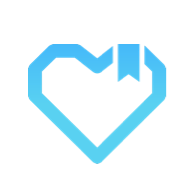在现代职场与教育环境中,幻灯片已成为一种不可或缺的呈现工具。而幻灯片母版作为设计和编辑的核心功能之一,可以帮助用户在整个PPT中统一风格和布局,从而提升整体的专业性与美观度。本文将详细介绍如何将幻灯片母版应用于所有幻灯片,并带您深入浅出地了解这一操作的步骤与技巧。

什么是幻灯片母版
幻灯片母版是PowerPoint提供的一项功能,用户可以在母版上设计幻灯片的基础布局和样式,包括背景、颜色、字体、图形和其他元素。通过幻灯片母版,用户可以在一个地方进行更改,这些更改将自动应用于所有基于该母版的幻灯片,从而节省了编辑时间并保持一致风格。
设计幻灯片母版
首先打开您的PPT文件,然后进入“视图”选项卡,点击“幻灯片母版”。这时您将看到一个新的母版视图界面。在这里您可以选择“幻灯片母版”部分,并对其进行个性化设计。
在母版中您可以设置背景颜色、选择合适的字体、调整标题和正文的布局等。为了保持专业感,建议使用与主题相关的配色方案和简洁明了的字体。完成设计后您可以点击“关闭母版视图”按钮,返回普通视图。
应用幻灯片母版于所有幻灯片
当您完成母版的设计后,接下来就是如何将其应用于所有幻灯片。通常情况下只要您在母版中进行的更改,应用于所有使用该母版的幻灯片。但在某些情况下,如果您新创建的幻灯片没有自动使用该母版,可以通过以下步骤来手动应用:
选中您希望应用母版样式的幻灯片。
在菜单栏中选择“设计”选项卡。
在“设计”选项卡下,您可以看到不同的幻灯片母版样式,找到您刚才设计的母版样式。
右键点击该母版样式,选择“应用于所选幻灯片”。
这样您所选的幻灯片就会应用刚才设计的母版样式,您可以重复这一过程,将母版样式应用于其他幻灯片。
管理幻灯片母版
在实际操作中,有时您可能需要更改或更新母版样式。您可以再次进入“视图”中的“幻灯片母版”,进行任何想要的编辑。无论是添加新的元素,还是修改已有的设计,所有基于该母版设计的幻灯片都会实时更新,简化了修改过程。
特别要注意的是,不同类型的幻灯片可以应用不同的母版,例如封面、章节页或内容页等,您可以为不同用途设计不同的母版。确保每种类型的幻灯片都能展现出其独特性,同时又不失整体风格的一致性。
幻灯片母版的使用极大地方便了幻灯片的统一化设计,使得PPT的编辑更加高效且专业。通过本文的介绍,您不仅了解了幻灯片母版的基本概念,还掌握了如何设计和应用母版的方法。无论是在工作报告还是学术演示中,灵活运用幻灯片母版都可以帮助您更好地传达信息。希望本文能对您的日常办公与学习有所帮助。